Les yeux rouges peuvent être un problème courant dans les portraits, surtout si la photo a été prise avec un flash. Grâce aux technologies modernes des appareils photo et aux techniques de retouche d'image, ce problème est devenu moins fréquent. Si malgré tout, vous rencontrez une photo avec des yeux rouges, ne paniquez pas ! Lightroom Classic CC propose un outil facile à utiliser pour supprimer rapidement et efficacement les yeux rouges. Dans le tutoriel suivant, vous découvrirez étape par étape comment utiliser cet outil.
Principales conclusions
- Les yeux rouges sont souvent causés par l'utilisation du flash.
- Lightroom Classic CC propose un outil spécifique pour supprimer les yeux rouges.
- Il est important de sélectionner toute l'œil pour un résultat naturel.
- La taille de la pupille et l'intensité de l'assombrissement peuvent être ajustées de manière flexible.
Guide pas à pas pour supprimer les yeux rouges
Pour supprimer les yeux rouges de votre image, suivez ces étapes simples :
Étape 1: Sélectionner l'image
Ouvrez Lightroom Classic CC et importez l'image contenant des yeux rouges. Assurez-vous d'être dans la vue Développement pour accéder aux outils. Une fois votre image chargée, vous pouvez accéder à la section de l'outil Yeux rouges.

Étape 2: Activer l'outil yeux rouges
Cliquez sur l'outil Yeux rouges dans la barre d'outils à droite. Il y a deux options : « Yeux rouges normaux » et « Yeux d'animaux de compagnie ». Choisissez l'option appropriée selon le sujet de votre image.
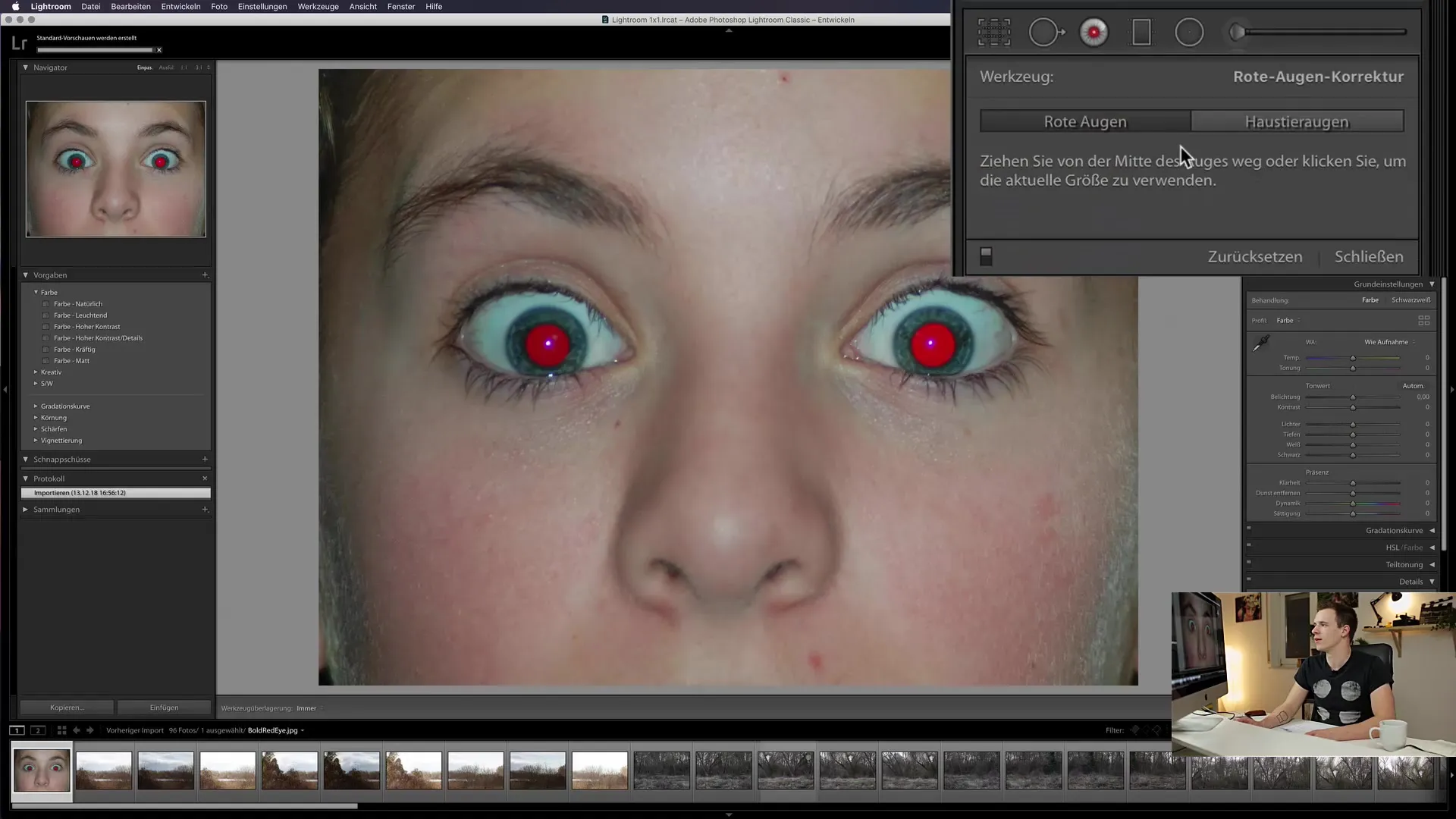
Étape 3: Sélectionner la zone de l'œil rouge
Vous pouvez désormais dessiner un cercle autour de l'œil rouge. Assurez-vous de sélectionner l'ensemble de l'œil et non seulement la partie rouge, pour une retouche uniforme et naturelle.
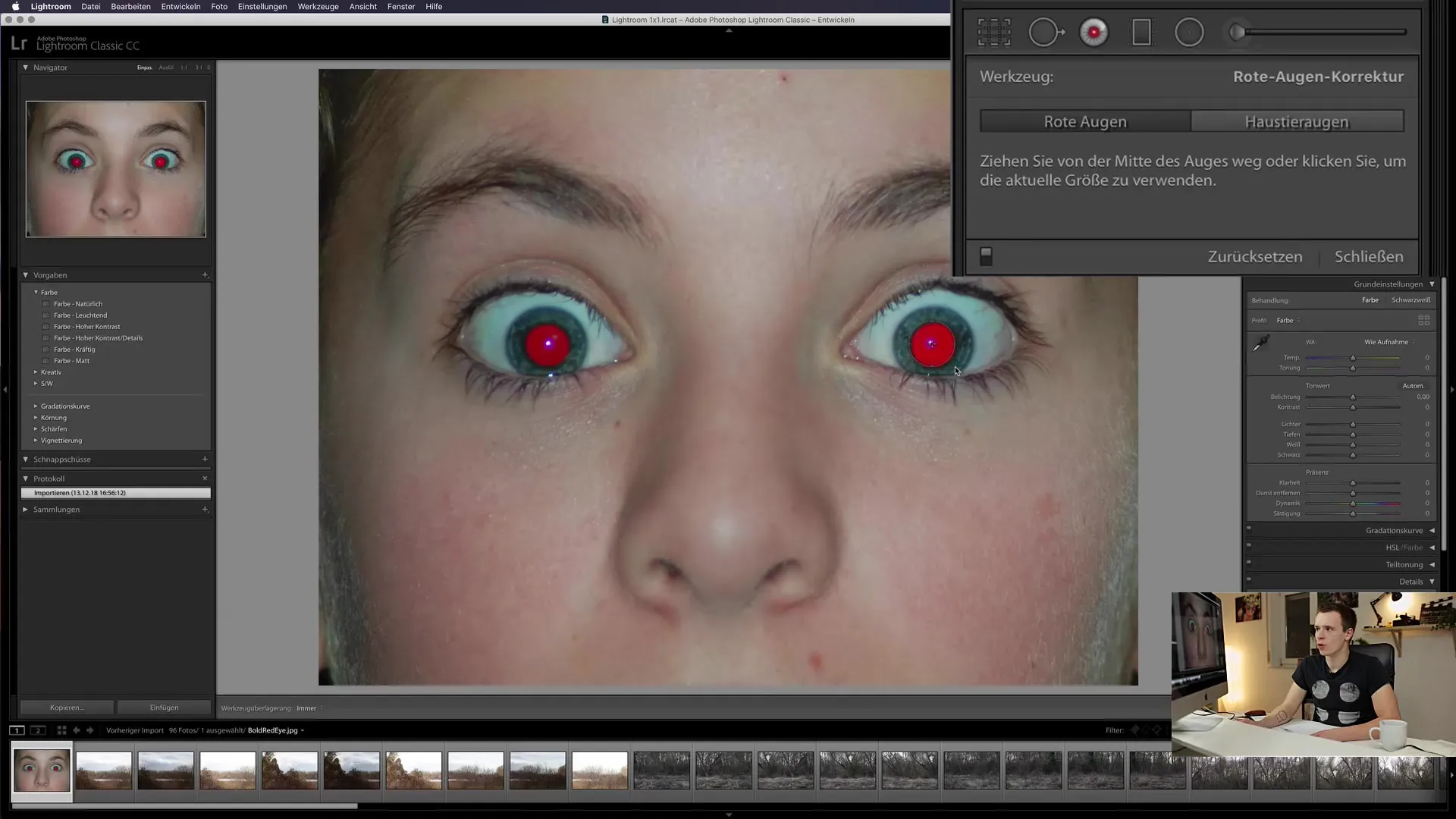
Étape 4: Faire des ajustements
Une fois l'œil sélectionné, vous verrez que l'effet rouge disparaît, mais peut parfois sembler artificiel car l'œil peut être coloré en noir. Vous pouvez ajuster la taille de la pupille pour éviter les bords désagréables.
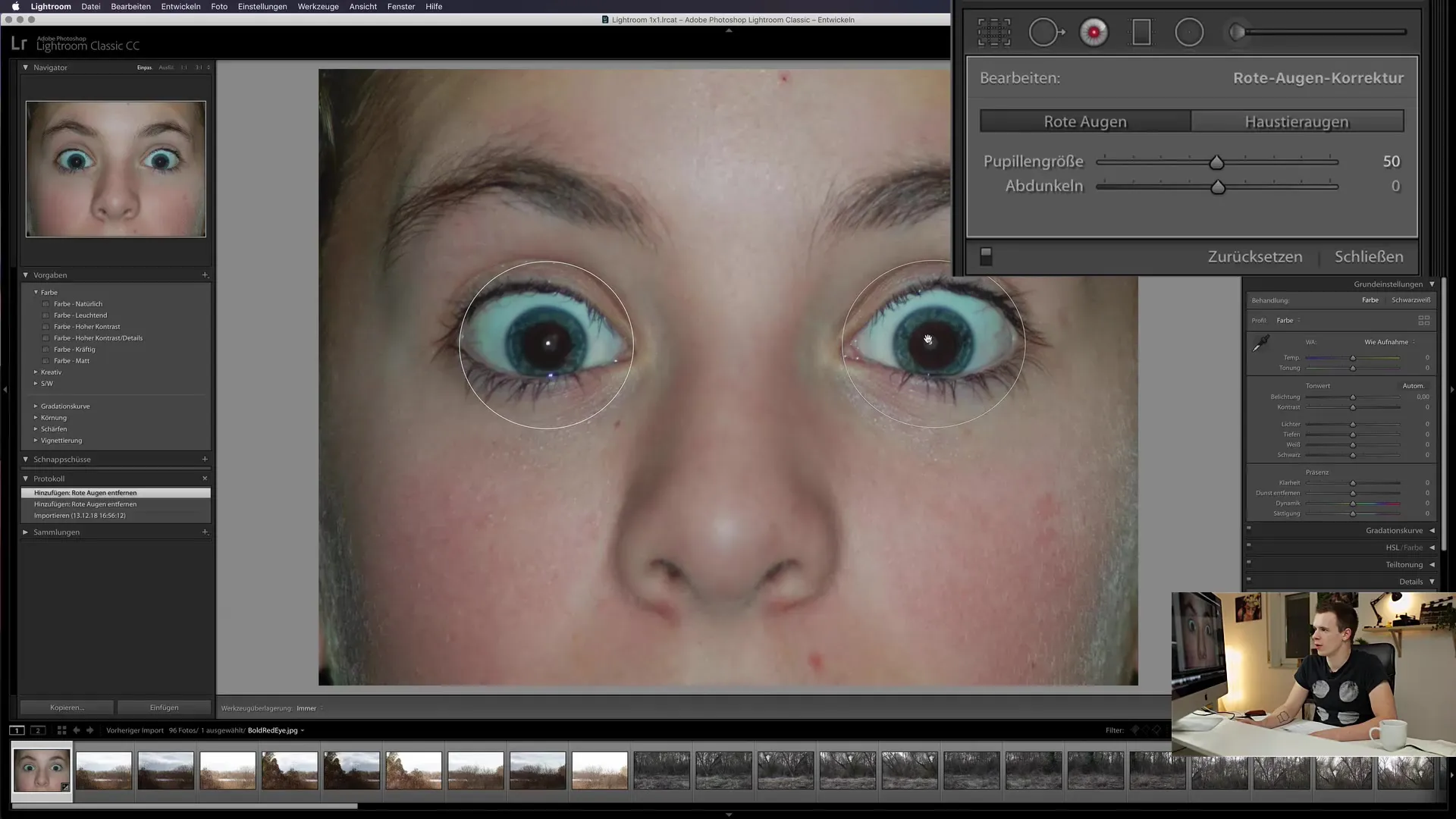
Étape 5: Régler l'intensité de l'assombrissement
Ensuite, vous pouvez ajuster l'intensité de l'assombrissement. Jouez avec le curseur pour voir l'effet d'assombrissement de l'œil. Une sur-retouche peut donner un aspect artificiel au résultat final.
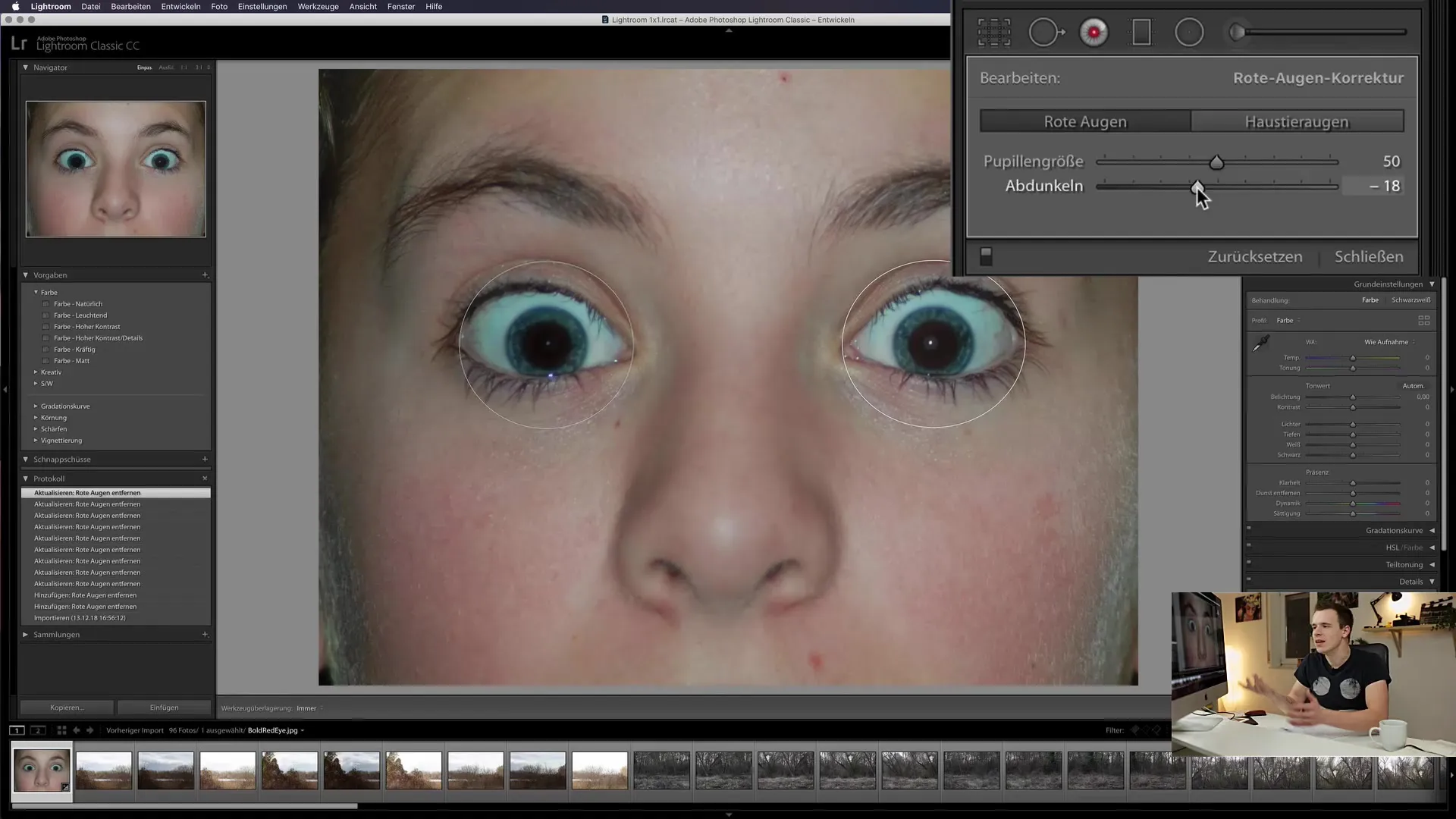
Étape 6: Répéter le processus pour l'autre œil
Si votre image contient deux yeux rouges, répétez le processus pour l'autre œil. Assurez-vous que les réglages sont cohérents pour obtenir une harmonie globale dans l'image.

Étape 7: Enregistrer les modifications
Après avoir effectué tous les ajustements, n'oubliez pas d'enregistrer vos modifications. Vous pouvez exporter votre image modifiée pour poursuivre son traitement ou la partager comme d'habitude.

Résumé
La suppression des yeux rouges dans Lightroom Classic CC est un processus simple et efficace. Avec les bons outils et réglages, vous pouvez éliminer rapidement les yeux rouges et améliorer vos portraits. Cependant, il est toujours recommandé d'éviter la cause (par exemple, l'utilisation du flash) pour prévenir les yeux rouges à l'avenir.
Questions fréquemment posées
Que faire si l'outil yeux rouges ne fonctionne pas ?Assurez-vous de sélectionner l'ensemble de l'œil. Parfois, une zone de sélection imprécise peut entraîner un résultat indésirable.
Comment éviter l'apparition des yeux rouges ?Évitez d'utiliser le flash ou positionnez-le de manière à ce qu'il ne soit pas directement dirigé vers les yeux de la personne.
Y a-t-il des alternatives à Lightroom pour la suppression des yeux rouges ?Oui, de nombreux logiciels de retouche photo offrent des fonctionnalités similaires pour corriger les yeux rouges.
Est-il possible de retoucher les yeux d'animaux de compagnie avec l'outil yeux rouges ?Oui, Lightroom propose la possibilité de retoucher les yeux d'animaux de compagnie s'ils apparaissent rouges.


